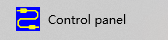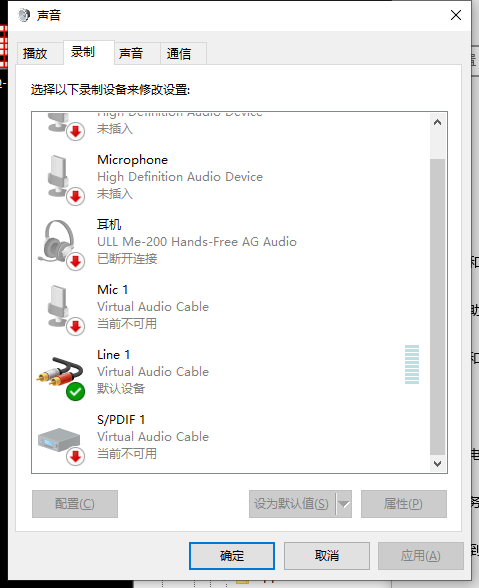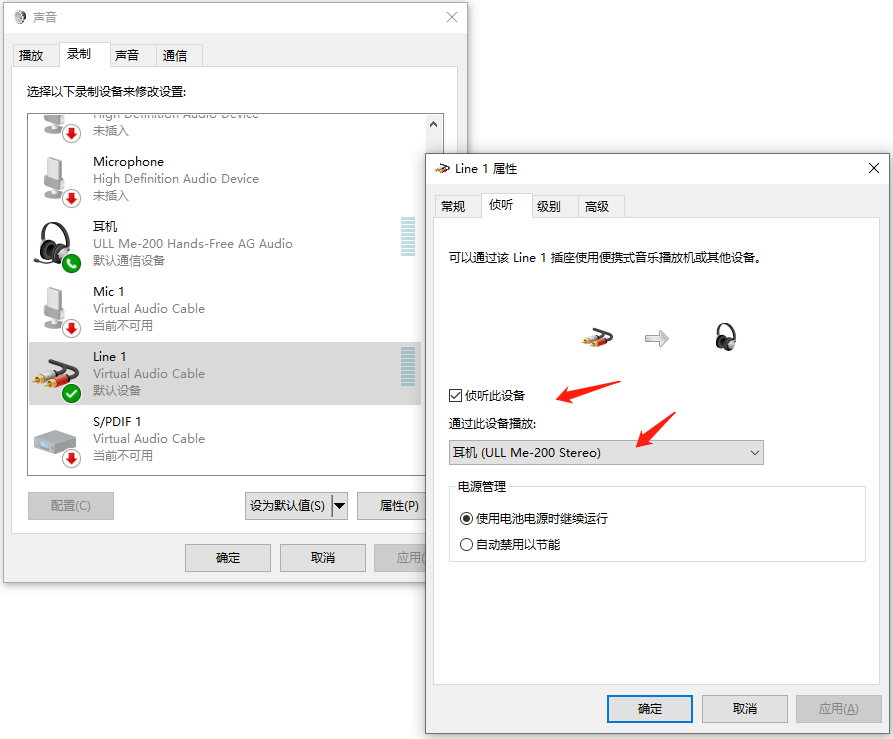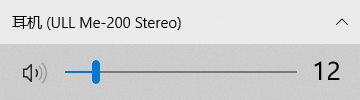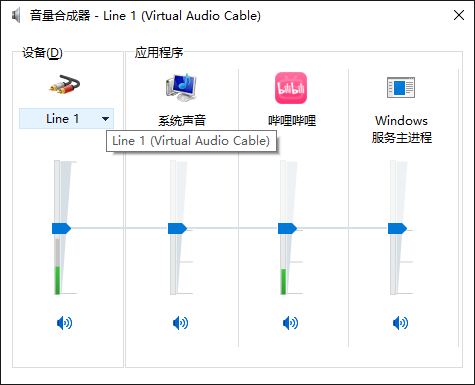| win10 安装虚拟声卡(Virtual Audio Cable)与设置。及蓝牙耳机音量调节问题 | 您所在的位置:网站首页 › window10音量不可调 › win10 安装虚拟声卡(Virtual Audio Cable)与设置。及蓝牙耳机音量调节问题 |
win10 安装虚拟声卡(Virtual Audio Cable)与设置。及蓝牙耳机音量调节问题
|
问题1,win10下,部分声卡驱动 去除了混音功能,导致软件无法在系统内部录音。 win+Alt-+R 调出的系统录屏工具,无法录取软件输出的声音。 这里需要安装 Virtual Audio Cable control panel 是他的控制面板(基本用不到)
安装后,系统的 声音控制面板 里,把 新增的 Virtual Audio Cable 设置成 默认 播放设备:
默认的录制设备,也设置成 Virtual Audio Cable :
对录制设备,启用 “侦听此设备”,播放设备选择 需要使用的耳机设备。
这里需要注意,调节 Virtual Audio Cable 的音量,不能调节耳机的音量,需要单独调节蓝牙耳机。 如下图:
音量合成器 里:
需要合理的调节 Virtual Audio Cable 的音量,录制下来的视频 音量才比较适当。 同时,需要注意,通过 右下角 音量图标 调节耳机音量后,系统默认输出设备也会自动变更为耳机,录制视频的时候就会出问题。 所以,调节耳机音量后,需要把 输出设备选择 改回 Virtual Audio Cable 。
附件:(和我遇到的问题没有联系)
参考:如何解决电脑用蓝牙连接智能音箱后不能调节音量 - 知彼而知己的文章 - 知乎 https://zhuanlan.zhihu.com/p/338531936 1. 如果有出现这种问题,那么你的电脑可能是win10系统,而且是1803及以后的版本,因为在这个版本之后,Win10就调整了蓝牙策略,蓝牙使用的是固定音量或者说是绝对音量。 2. 那么出现这种问题,可以从修改注册表入手,右击桌面右下角windows图标选择“运行”,或者直接按下快捷键“Win+R”,在弹出的对话框输入“regedit”,点击“确定”,则会进入注册表编辑器。 3. 接下来在注册表中依照下面的顺序点击:HKEY_LOCAL_MACHINE\SYSTEM\ControlSet001\Control\Bluetooth\Audio\AVRCP\CT 4. 在上述点击至最后一级后,可以在对话框的右边看到有“DisableAbsoluteVolume值”,双击它,将数值数据修改为“1”,其他不需要修改,然后点击“确定”,重启电脑即可。
|
【本文地址】